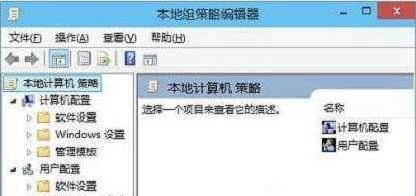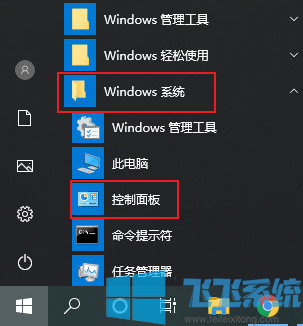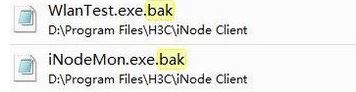win10系统左下角开始菜单的设置中找不到“睡眠”选项的解决方法(图文)
- 编辑:飞飞系统
- 时间:2021-09-19
最近有使用win10系统的网友反映,他发现自己电脑左下角开始菜单中点击“设置”的时候,发现弹出来的菜单窗口中找不到“睡眠”的选项,里面只有关机和重启的选项,他想要咨询一下有什么方法能够恢复睡眠选项。为此飞飞小编给大家分享一下win10系统左下角开始菜单的设置中找不到“睡眠”选项的解决方法,有兴趣的朋友赶紧来看看吧!
1、在Windows10桌面,右键点击桌面左下角的开始按钮,在弹出的菜单中选择“设置”菜单项。
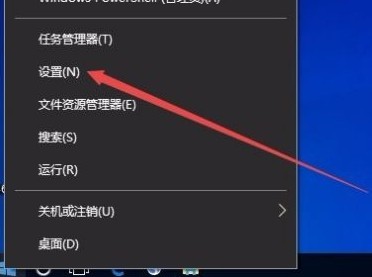
2、这时会打开Windows设置窗口,在窗口中点击“系统”图标。
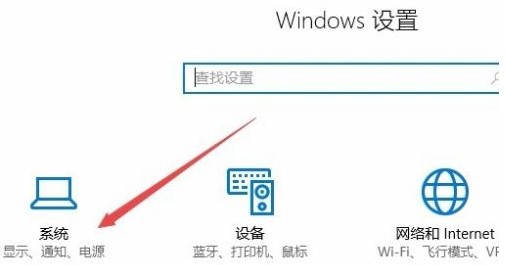
3、在系统设置窗口中,点击左侧的“电源和睡眠”菜单项。
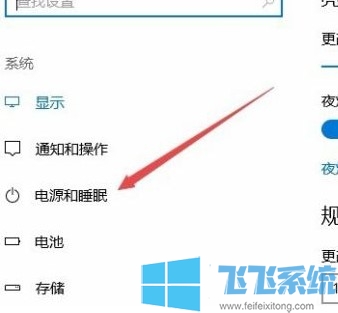
4、右侧窗口中可看到一个“其它电源设置”的快捷链接,点击该快捷链接打开新的页面。
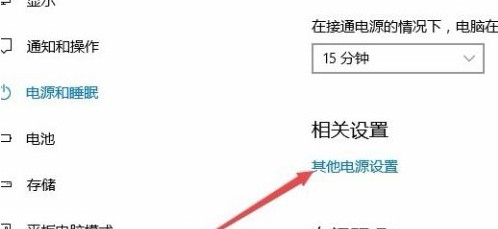
5、在打开的电源选项窗口中,点击左侧的“选择电源按钮的功能”菜单项。
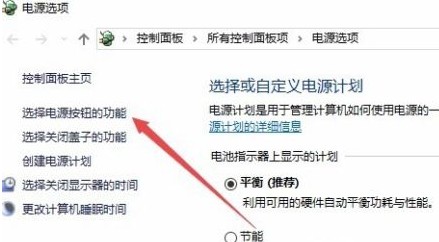
6、在右侧窗口中点击“更改当前不可用的设置”快捷链接。
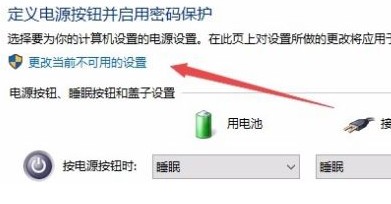
7、这时下面的几个关机设置项都可以设置了,选中“睡眠”前的复选框,点击确定按钮。
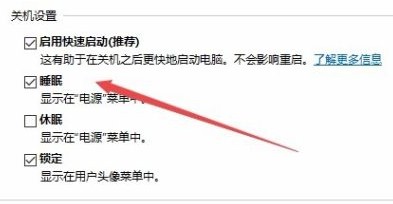
以上就是win10系统左下角开始菜单的设置中找不到“睡眠”选项的解决方法,大家只需要按照上面的方法来进行设置,就可以重新恢复睡眠选项了。
win10系统左下角开始菜单的设置中找不到“睡眠”选项的解决方法
1、在Windows10桌面,右键点击桌面左下角的开始按钮,在弹出的菜单中选择“设置”菜单项。
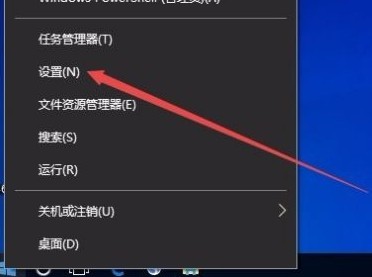
2、这时会打开Windows设置窗口,在窗口中点击“系统”图标。
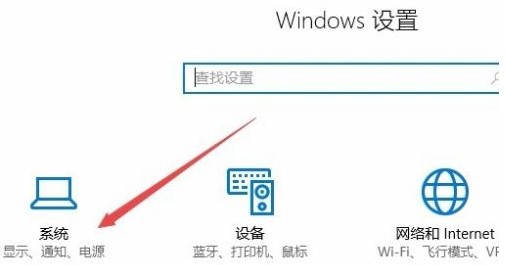
3、在系统设置窗口中,点击左侧的“电源和睡眠”菜单项。
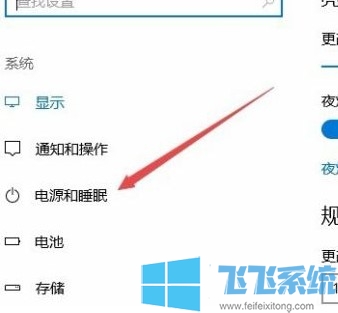
4、右侧窗口中可看到一个“其它电源设置”的快捷链接,点击该快捷链接打开新的页面。
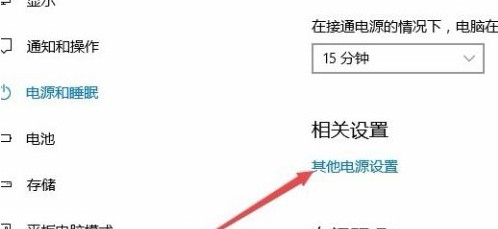
5、在打开的电源选项窗口中,点击左侧的“选择电源按钮的功能”菜单项。
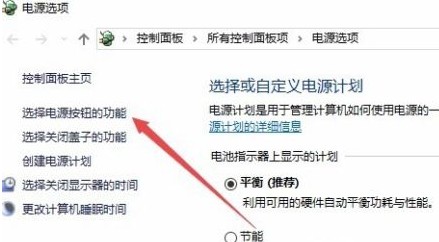
6、在右侧窗口中点击“更改当前不可用的设置”快捷链接。
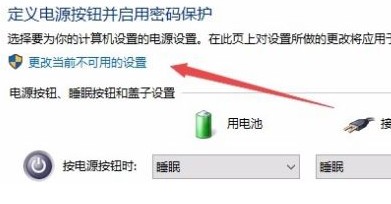
7、这时下面的几个关机设置项都可以设置了,选中“睡眠”前的复选框,点击确定按钮。
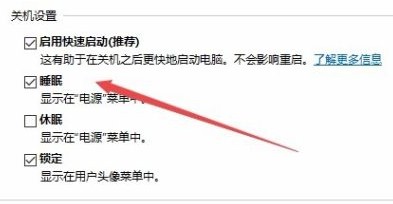
以上就是win10系统左下角开始菜单的设置中找不到“睡眠”选项的解决方法,大家只需要按照上面的方法来进行设置,就可以重新恢复睡眠选项了。